- VMware
- VMware vCenter Server (VCSA), VMware vSphere
- 07 juin 2024 à 13:41
-

Lorsque vous téléchargez une appliance virtuelle sur Internet (même si celle-ci est au format OVF), il est préférable d'utiliser la version adaptée pour VMware vSphere.
En effet, bien que le format OVF soit un standard supporté par différentes solutions de virtualisation, il peut arriver que certaines appliances virtuelles ne puissent pas être importées pour certaines raisons.
Heureusement, il est possible dans certains cas de régler le problème en utilisant l'outil VMware OVF Tool.
- Impossible d'importer un fichier OVF ou OVA avec un disque dur virtuel compressé
- Convertir le fichier OVF ou OVA avec VMware OVF Tool (ovftool) pour résoudre le problème
- Importer le fichier OVF ou OVA converti sous VMware vCenter Server (ou VCSA)
1. Impossible d'importer un fichier OVF ou OVA avec un disque dur virtuel compressé
Pour déployer une appliance virtuelle au format OVF ou OVA, faites un clic droit "Déployer un modèle OVF".
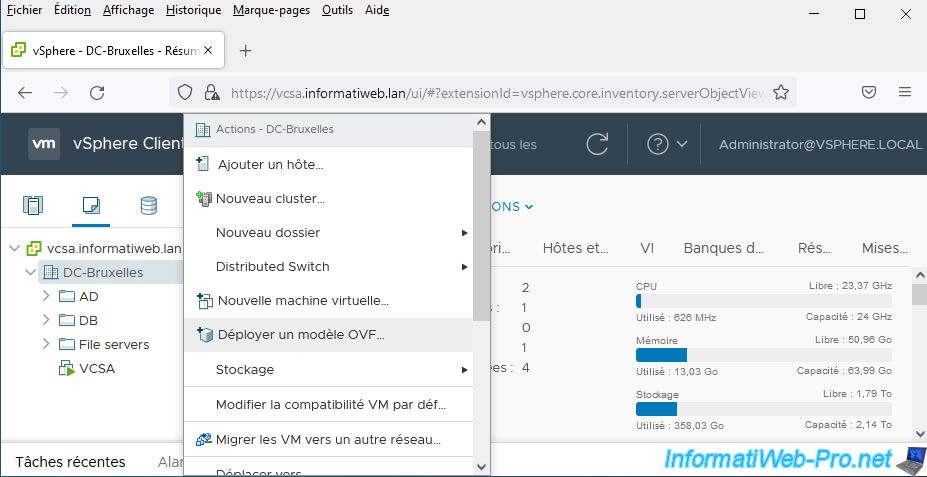
Sélectionnez "Fichier local" et sélectionnez le fichier ".ovf" ou ".ova" de l'appliance virtuelle que vous souhaitez importer.
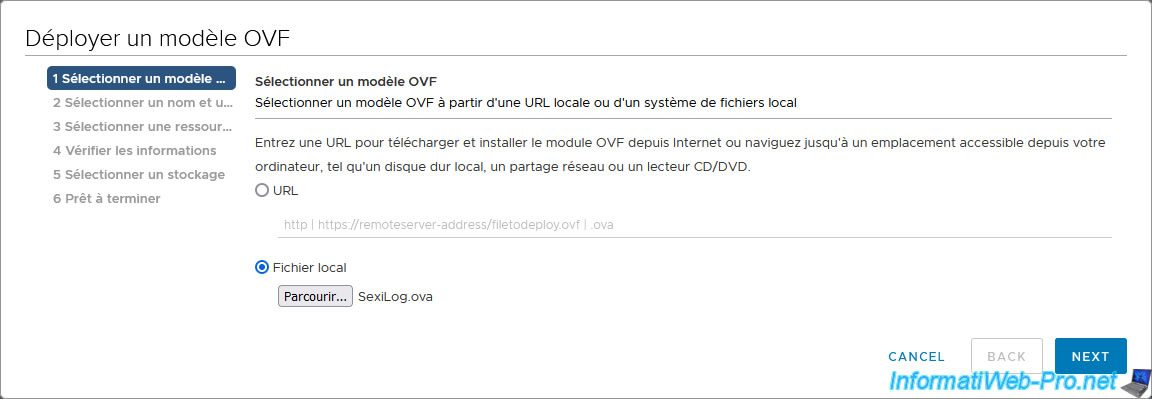
Et il peut arriver que cette erreur apparaisse :
Plain Text
Un module OVF comportant des disques compressés n'est actuellement pas pris en charge pour l'importation OVF.
![]()
Si vous ouvrez le fichier ".ova" souhaité avec 7-Zip ou tout autre logiciel permettant d'ouvrir des archives (zip, rar, ...), vous verrez que le disque dur virtuel qui s'y trouve est effectivement compressé.
Dans cet exemple, SexiLog utilise des disques durs virtuels compressés au format ".gz" (qui est un format d'archives utilisé principalement sous Linux).
Pour le format "OVF", vous verrez que le disque dur virtuel se trouvant à côté du fichier ".ovf" possède une autre extension que ".vmdk".
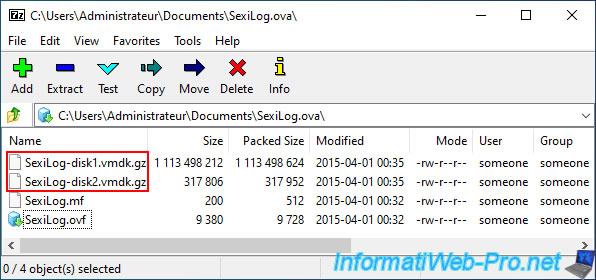
2. Convertir le fichier OVF ou OVA avec VMware OVF Tool (ovftool) pour résoudre le problème
Pour régler ce problème et obtenir un fichier ".ovf" ou ".ova" compatible avec les solutions de virtualisation de VMware, il suffit de le convertir dans le même format grâce à l'outil gratuit "VMware OVF Tool (ovftool)".
Une fois l'outil téléchargé, convertissez le fichier ".ovf" ou ".ova" de l'appliance virtuelle souhaitée comme ceci.
Note : pour le format OVF, utilisez l'extension ".ovf" pour la source et la destination au lieu de ".ova" et spécifiez un dossier vide pour la destination pour ne pas que l'outil écrase les fichiers qu'il est en train de lire.
Batch
ovftool.exe C:\Users\Administrateur\Downloads\SexiLog.ova C:\Users\Administrateur\Downloads\SexiLog-new.ova
Ceci s'affichera :
Plain Text
Opening OVA source: C:\Users\Administrateur\Downloads\SexiLog.ova The manifest validates Opening OVA target: C:\Users\Administrateur\Downloads\SexiLog-new.ova Writing OVA package: C:\Users\Administrateur\Downloads\SexiLog-new.ova Disk progress: 22%
Puis, une fois le processus terminé, vous verrez ceci apparaitre :
Plain Text
Transfer Completed Completed successfully
Si vous ouvrez à nouveau le fichier ".ova" avec 7-Zip ou un logiciel similaire, vous verrez que le disque dur virtuel est maintenant au format ".vmdk" et que celui-ci n'est plus compressé.
Note : pour le format OVF, le fichier ".vmdk" se trouvera à côté du fichier ".ovf".
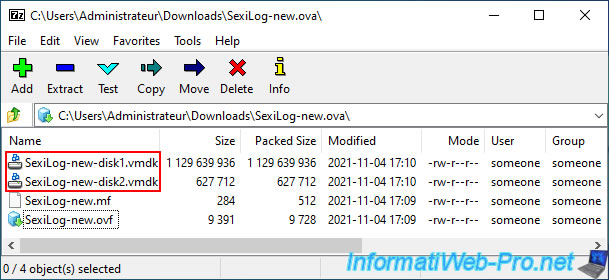
3. Importer le fichier OVF ou OVA converti sous VMware vCenter Server (ou VCSA)
Ouvrez à nouveau l'assistant "Déployer un modèle OVF" de votre serveur VMware vCenter Server et sélectionnez le nouveau fichier ".ovf" ou ".ova" converti.
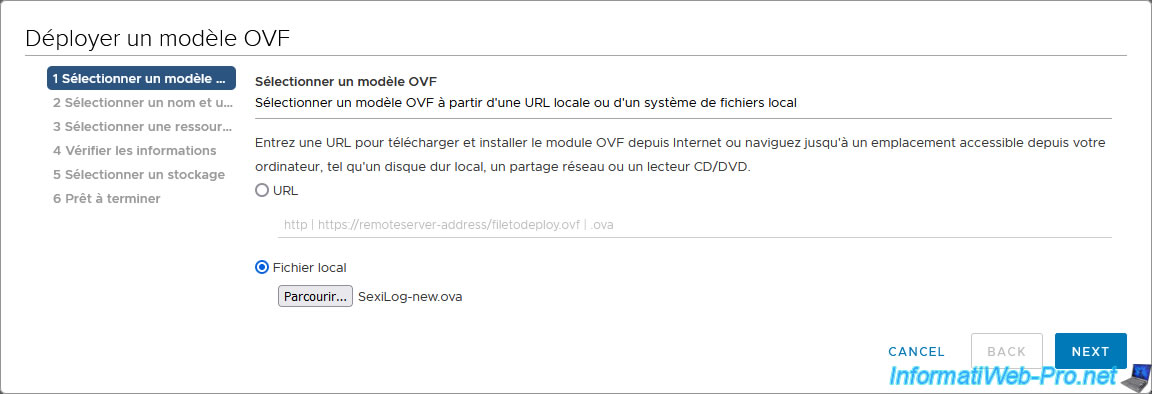
Cette fois-ci, le déploiement pourra commencer.
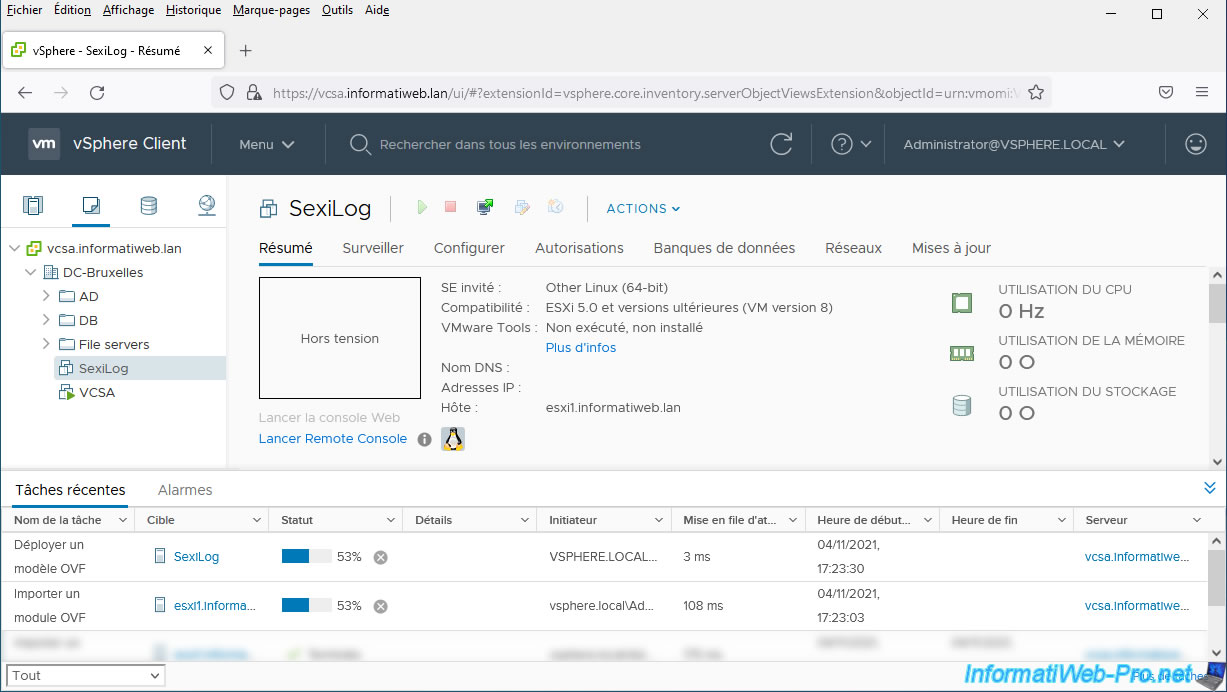
Et ce déploiement d'un modèle OVF ou OVA réussira.
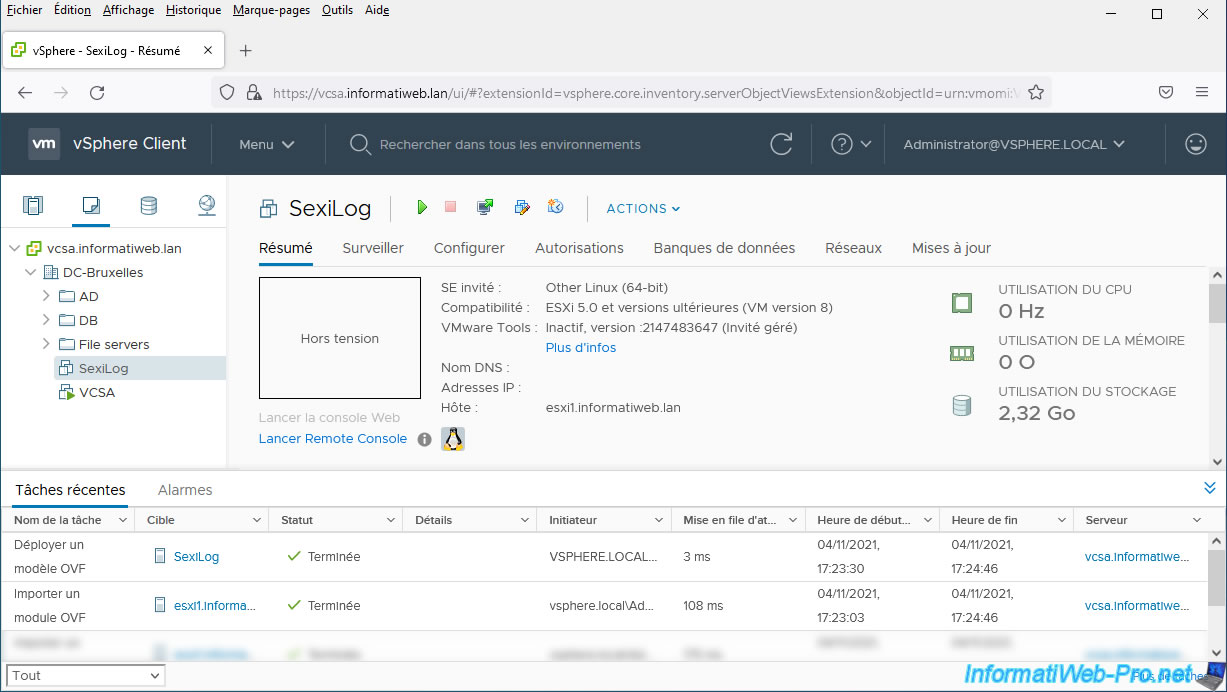
Si vous tentez de démarrer votre machine virtuelle, vous verrez que cela fonctionne.
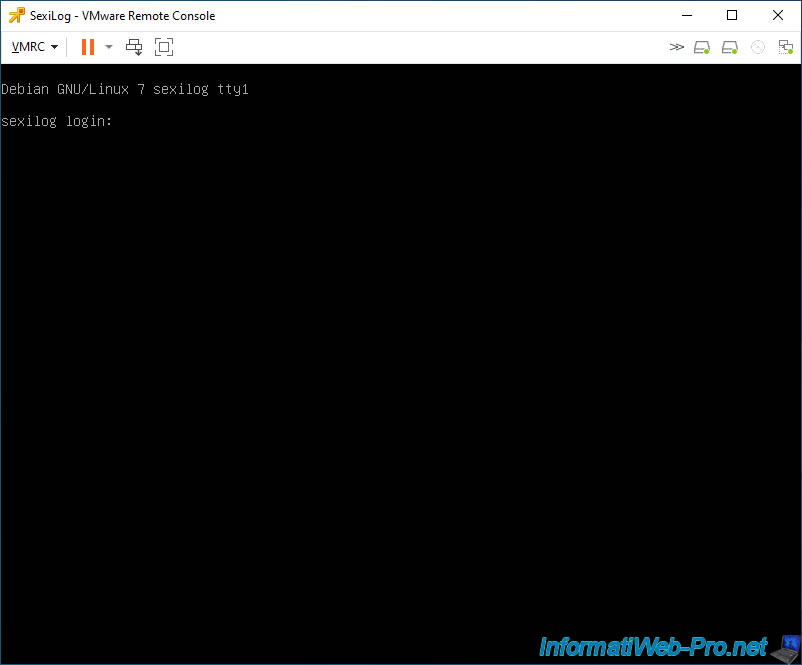
Partager ce tutoriel
A voir également
-

VMware 24/3/2023
VMware ESXi 6.7 - Activer le support des trames Jumbo
-

VMware 4/11/2022
VMware ESXi 6.7 - Convertir un ordinateur virtuel Hyper-V en VM VMware
-

VMware 9/11/2022
VMware ESXi 6.7 - Virtualiser Hyper-V (virtualisation imbriquée)
-

VMware 12/8/2022
VMware ESXi 7.0 / 6.7 - Démarrer une VM sur le BIOS / firmware EFI


Vous devez être connecté pour pouvoir poster un commentaire